編集ページ タイムラインの比較ウィンドウ
DaVinci Resolveでは2つのタイムラインを比較できます。タイムライン比較ウィンドウを使用し、2つのタイムラインの異なる部分を視覚的に比較できます。
タイムラインを比較する
まず、比較したいタイムラインを開きます。
メディアプールで2番目のタイムラインを右クリックして「現在のタイムラインと比較」を選択します。
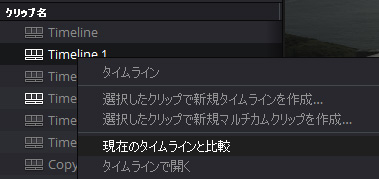
「タイムラインの比較」ウィンドウが表示され、2つのタイムラインが比較表示されます。
タイムラインの比較ウィンドウ
「タイムラインの比較」ウィンドウには、上部に「右クリックしたタイムライン」が表示され、下部に「開いていたタイムライン」が表示されます。
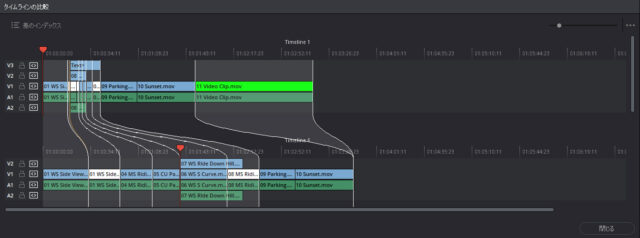
比較ウィンドウのオプションメニュー
上のタイムラインがソースビューア、下のタイムラインがタイムラインビューアに表示され、それぞれ別のの再生ヘッドがあります。「再生ヘッドを同期」オプションを選択すると再生ヘッドが同期します。
「比較するベースビデオトラック」(Base Video Track to Compare)で比較するベースとなるビデオトラックを選択できます。
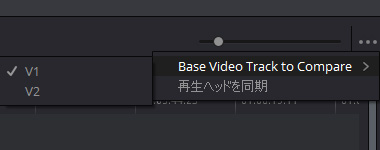
変更を承認
ハイライトされている場所はタイムラインの異なる部分です。ハイライト部分を右クリックして「変更を承認」すると、上のタイムラインに一致するように下のタイムラインが変更されます。
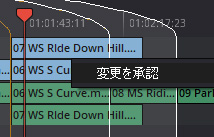
差のインデックス
「差のインデックス」ボタンをクリックすると、2つのタイムラインの差分の項目を示すリストが表示されます。
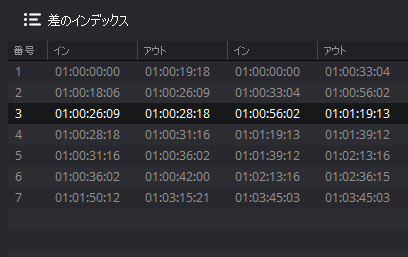
「差のインデックス」はタイムラインの変更点と連動しています。
操作を取り消すには、取り消し(Ctrl/Command + Z)とやり直し(Ctrl/Command + Sift + Z)が使用できます。
